Como escolher seus aplicativos padrão no iPhone
O que saber
- Para alterar um navegador ou aplicativo de e-mail padrão, vá para Definições, selecione o aplicativo e escolha Aplicativo de navegador padrão ou Aplicativo de correio padrão.
- No momento, é muito limitado quanto a quais tipos de aplicativos podem ser definidos como padrão
Este artigo explica como alterar os aplicativos padrão no iOS 14 e superior.
Como os aplicativos padrão funcionam no iPhone
A palavra "padrão" significa duas coisas quando se trata de aplicativos para iPhone. Em primeiro lugar, significa aplicativos que vêm pré-instalados no seu iPhone quando ele é enviado para você do fator (ou quando você redefinir o telefone para as configurações de fábrica).
No segundo caso, os aplicativos padrão são aplicativos que sempre são usados para fazer uma determinada coisa. Por exemplo, quando você toca no link de um site em um e-mail, ele sempre abre em Safári. Isso torna o Safari o navegador padrão do seu iPhone. Quando um site inclui um endereço físico e você toca nele para obter as direções, Apple Maps é iniciado porque é o aplicativo de mapeamento padrão.
Muitos aplicativos fazem as mesmas coisas. O Google Maps é um aplicativo alternativo para navegação. Muitas pessoas usam Spotify ao invés de Apple Music para streaming de música. Outros preferem o Chrome para navegação na web em vez do Safari. Qualquer um pode instalar esses aplicativos em seu iPhone. Mas e se você sempre quero usar o Google Maps em vez do Apple Maps? E se você quiser que os links sejam abertos sempre no Chrome?
Como alterar os aplicativos padrão do iPhone no iOS 14 e superior
Antes você não conseguia escolher os aplicativos padrão no seu iPhone, mas isso mudou em iOS 14. Se você está executando essa versão do iOS, ou mais recente, agora você pode escolher aplicativos padrão para iPhone diferentes dos que vêm com as configurações de fábrica.
Por enquanto, você só pode escolher os aplicativos padrão do iPhone em algumas categorias: navegador da web e e-mail. Nenhuma outra categoria de aplicativo oferece suporte à alteração de padrões. As opções para os aplicativos padrão são:
| Categoria de aplicativo | Predefinição | Opções |
|---|---|---|
| Navegador da web | Safári | DuckDuckGo Raposa de fogo Google Chrome Microsoft borda |
| O email | Correspondência | Gmail Ei Microsoft Outlook Fagulha |
Veja como alterar seu navegador da web ou aplicativo de e-mail padrão no iOS 14 e superior:
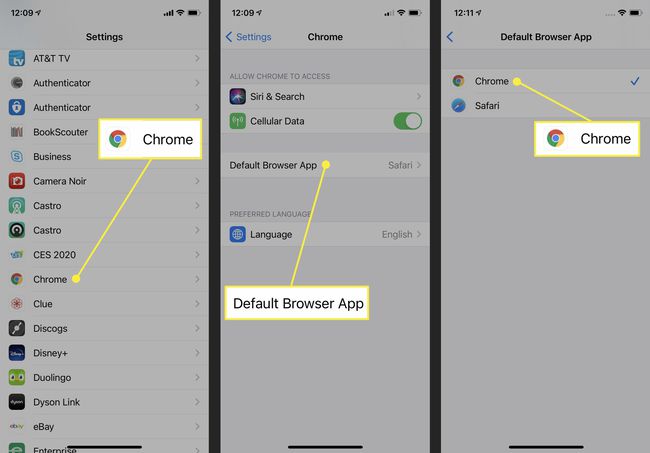
Se você ainda não tem o aplicativo que deseja definir como o novo padrão no seu iPhone, obtenha-o na App Store.
Feito isso, toque em Definições.
Role para baixo até a parte inferior da tela Configurações e toque no aplicativo que deseja tornar padrão.
Tocar Aplicativo de navegador padrão ou Aplicativo de correio padrão.
Toque no aplicativo que deseja definir como padrão.
Sua escolha será salva automaticamente. Volte a usar o iPhone da maneira que desejar e, sempre que você abrir um link ou iniciar um novo e-mail, a seleção da etapa 5 será o novo padrão.
Você não pode alterar os aplicativos padrão do iOS no iOS 13 e anteriores
Se você está executando o iOS 13 ou anterior e deseja alterar seus aplicativos padrão do iPhone, não é possível. Você vai precisar atualizar para iOS 14.
No passado, a Apple não permitia que as pessoas fizessem certos tipos de personalização. Um dos bloqueados customizações estava escolhendo seus aplicativos padrão.
A Apple não permitiu esse tipo de personalização porque queria garantir que todos os usuários do iPhone tivessem uma experiência semelhante, com um nível básico de qualidade e comportamento esperado.
A outra razão pela qual seus aplicativos são o padrão é que isso traz mais usuários à Apple. Considere o aplicativo Music. Ao torná-lo o aplicativo de música padrão, a Apple adquiriu mais de 35 milhões de clientes pagantes por seu serviço Apple Music. Isso representa mais de US $ 350 milhões em receita mensal. Se permitisse aos clientes definir o Spotify como padrão, a Apple provavelmente perderia alguma porcentagem desses clientes.
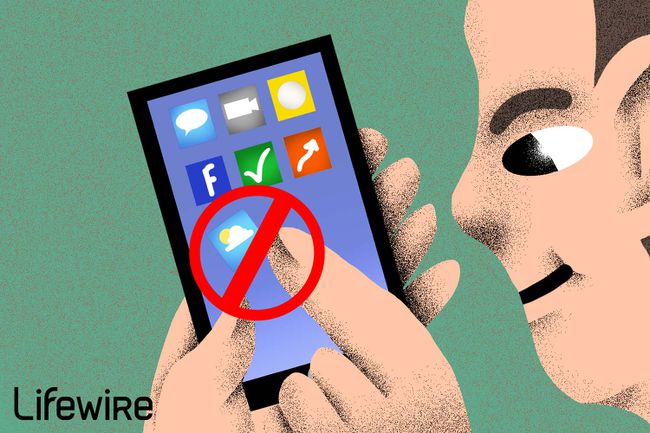
Derek Abella / Lifewire
Como excluir aplicativos padrão no iPhone
O controle rígido da Apple sobre o iPhone e seu software provavelmente nunca desaparecerá completamente, mas está ficando cada vez mais frouxo. Embora fosse impossível excluir os aplicativos que vêm com o iPhone, no iOS 10, a Apple tornou possível exclua alguns desses aplicativos, incluindo calculadora, página inicial, relógio, lembretes, ações e muito mais.
